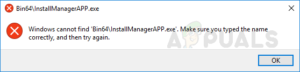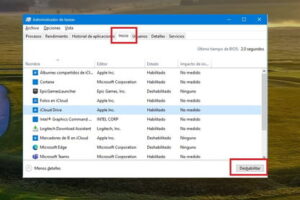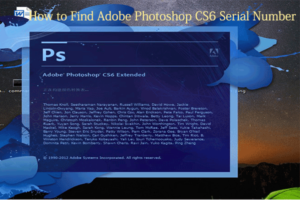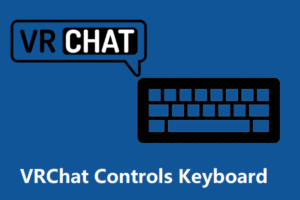Resumen :
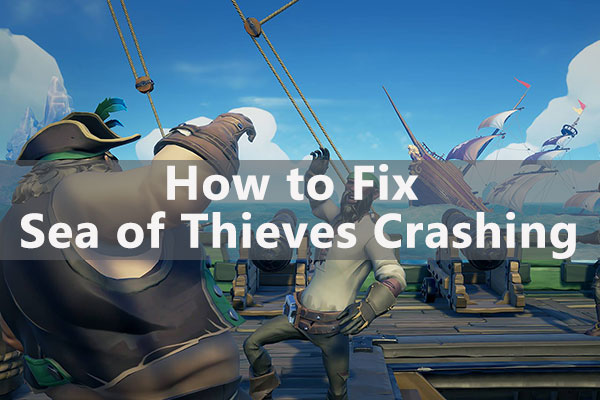
Puede ser molesto si te encuentras con Sea of Thieves Crashing en tu PC. ¿Como resolver el problema? Aquí, MiniTool Partition Wizard le ofrece las 4 mejores soluciones, y puede probarlas una por una cuando el problema le moleste.
Sea of Thieves es un juego de acción y aventuras desarrollado por Rare y publicado por Xbox Game Studios. El juego fue lanzado para Microsoft Windows y Xbox One en 2018. Los jugadores cooperan entre sí para explorar un mundo abierto a través de un barco pirata en primera persona. Se ha vuelto muy popular desde su lanzamiento.
Sin embargo, algunos usuarios informan que están experimentando un problema de bloqueo de Sea of Thieves cuando juegan el juego en una PC con Windows. Pueden surgir problemas al intentar iniciar el juego o durante el juego.
Las razones de este error son varias y puede ser difícil saber a cuál te enfrentas. Pero no te preocupes. Si le molesta el accidente de Sea of Thieves, puede probar las siguientes soluciones.
Solución 1: actualice el controlador de su tarjeta gráfica
Hay muchos casos en los que los problemas de bloqueo del juego tienen algo que ver con un controlador de tarjeta gráfica desactualizado o corrupto. Para resolver los problemas de bloqueo de Sea of Thieves en la PC, lo primero que debe hacer es actualizar el controlador de la tarjeta gráfica a la última versión.
A continuación, se explica cómo actualizar el controlador con el Administrador de dispositivos. También puede utilizar software de terceros profesional y confiable.
Etapa 1: Haga clic con el botón derecho en el menú Inicio y seleccione Administrador de dispositivos. Luego haga doble clic Captura de pantalla tomada para expandir la categoría.
2do paso: Haga clic con el botón derecho en su tarjeta gráfica y seleccione Actualizar el controlador. En la ventana emergente, elija Verifique automáticamente el software del controlador actualizado.
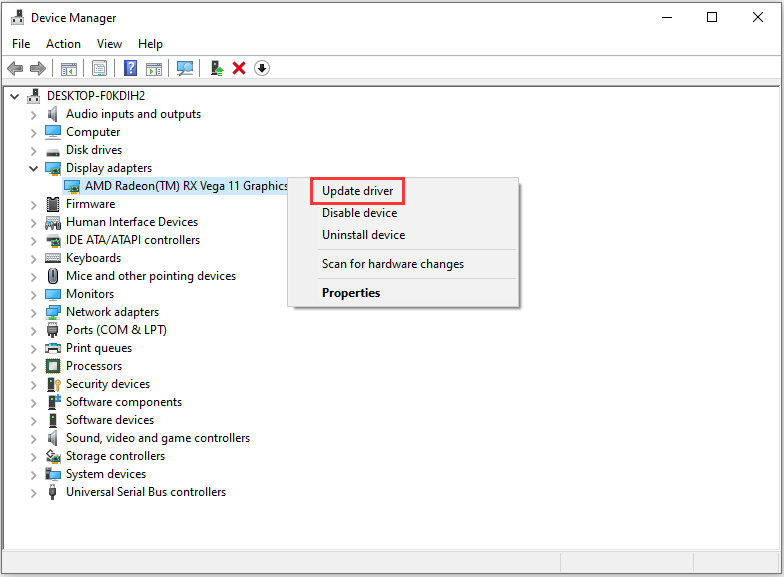
Paso 3: Siga las instrucciones en pantalla para instalar el controlador de la tarjeta gráfica más reciente para su dispositivo y reinicie su PC para que los cambios surtan efecto.
Cuando tu PC se inicia, puedes reiniciar el juego y comprobar si funciona correctamente. Si ya instaló el controlador de la tarjeta gráfica más reciente, pero Sea of Thieves sigue fallando, debe intentar restaurar el controlador, ya que puede haber problemas de compatibilidad.
Solución 2: deshabilite IPv6
La versión 6 del Protocolo de Internet (IPv6) a menudo es incompatible con algunos juegos, incluido Sea of Thieves, lo que en última instancia conduce al problema del bloqueo. En este caso, debe deshabilitar IPv6 para la conexión a Internet actual. Debes:
Etapa 1: Apurarse Ganar + I abrir Configuraciones de Windows. Luego haga clic en Redes e Internet.
2do paso: En el panel derecho, seleccione Redes y recursos compartidos.
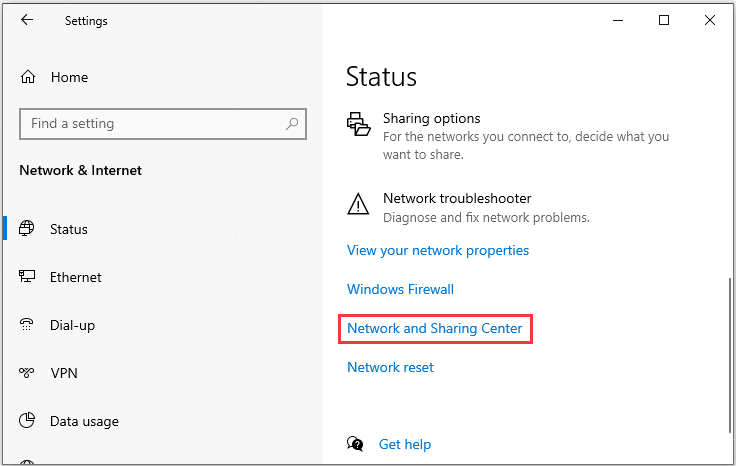
Paso 3: Dentro Redes y recursos compartidos, Haga clic en Cambiar los parámetros de adaptación. En la ventana emergente, haga clic con el botón derecho en la red que está utilizando actualmente y seleccione Propiedades.
Paso 4: Ir a Redes pestaña y desmarcar Protocolo de Internet versión 6 (TCP / IPv6).
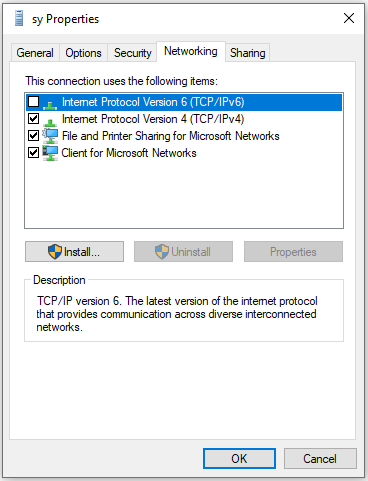
Paso 5: Haga clic en Correcto para guardar los cambios, luego reinicie su PC.
Después de eso, puede verificar si puede jugar Sea of Thieves sin problemas de bloqueo.
Solución 3: agregue el juego a la lista de excepciones del software antivirus
Algunas aplicaciones antivirus pueden evitar que su juego se conecte a Internet, que es otra posible razón por la que Sea of Thieves se bloquee en la PC.
Por lo tanto, debe intentar agregar el juego a la lista de excepciones del antivirus para resolver el problema. Si el problema persiste, reinicie su PC y vuelva a intentarlo. Si eso no funciona, es posible que deba deshabilitar o desinstalar temporalmente el programa antivirus.
Solución 4: Restablecer la caché de la Tienda Windows
Otra forma de reparar el bloqueo de Sea of Thieves en la PC es restablecer el caché de la Tienda Windows, ya que aumentar o dañar el caché puede causar problemas con cualquiera de las aplicaciones de Windows, incluido Sea of Thieves.
Solo presione Ganar + R invocar Clase ventana. Entonces entra wsreset.exe y haga clic en Correcto para ejecutar el comando. Espere un momento hasta que se complete el proceso. Después de eso, puede reiniciar su PC y debería poder jugar Sea of Thieves sin problemas de bloqueo.
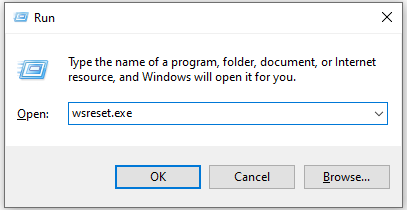
Si todas las soluciones anteriores no funcionan para usted, también puede probar:
- Desactive el modo exclusivo para su dispositivo de audio.
- Deja de hacer overclocking en la GPU.
- Elija permisos de Control total en la carpeta WindowsApps.
- Inicia sesión con una cuenta Microsoft.